Все про iOS 26

Apple представила iOS 26 – велике оновлення з абсолютно новим дизайном з матового скла, розумнішими можливостями та покращеннями звичних програм.
Спільний доступ – це турбота, але коли справа доходить до вашого Wi-Fi, ви хочете контролювати, з ким ви ділитеся цим. Якщо ви поділитеся своїм паролем із занадто великою кількістю друзів, ви помітите, наскільки повільною буде швидкість вашого Інтернету, і це якщо ви порахуєте людей, яким ви дозволяєте підключатися.
Якщо комусь вдасться зламати ваш сигнал Wi-Fi і підключитися до вашої мережі, швидкість вашого Інтернету постраждає ще більше. Наведені нижче поради допоможуть вам дізнатися, хто має доступ до вашої мережі Wi-Fi і як їх виключити, якщо це необхідно.

Ваше інтернет-з’єднання зазвичай працює найкращим чином і рідко буває повільним, але останні кілька днів воно не було таким же. Це повільніше, ніж зазвичай, але ви не додали жодних інших пристроїв, щоб виправдати повільність. Повільне з’єднання з Інтернетом зазвичай є першою ознакою того, що хтось краде ваш WiFi, але чи це сталося в цьому випадку?
Нерідко ви втрачаєте сигнал WiFi, але це не те, що повинно відбуватися регулярно. Якщо це відбувається часто, хтось безперечно використовує ваш Wi-Fi без вашого дозволу. Ще однією ознакою того, що хтось краде ваш Wi-Fi, є миготливі індикатори на вашому маршрутизаторі, коли ви не використовуєте жодного зі своїх пристроїв.
Але якщо ви хочете переконатися, що це так, найкраще, що ви можете зробити, це встановити програму для Android під назвою Fing . Програма проста у використанні, і вона надасть вам список усіх пристроїв, які підключені до вашої мережі WiFi. Ви також побачите, які пристрої зараз онлайн.
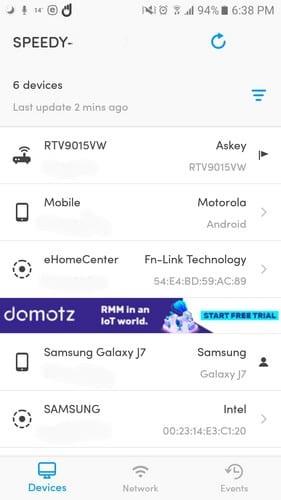
Виберіть стрілку праворуч від підозрілого пристрою, і ви зможете додати інформацію, наприклад ім’я, додаткові примітки або місце розташування цього пристрою (якщо у вас є така інформація).
Нерідко ваші гості запитують у вас дозвіл на доступ до вашої мережі Wi-Fi. Оскільки ви хочете бути хорошим господарем, ви можете дати їм свій пароль, але з часом забудьте, що ви коли-небудь давали його їм. Щоб підключитися, потрібно лише бути на певній відстані від вашого сигналу WiFi.
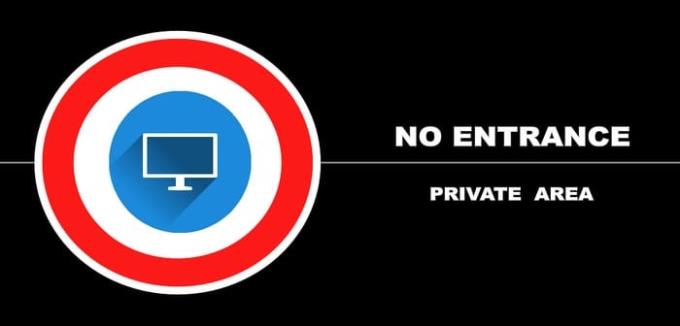
Пам’ятайте, що будь-яка незаконна діяльність, яку вони вчиняли, буде простежена до вас. Просто змінивши пароль, ви запобіжите будь-яким неавторизованим пристроям підключення до вашої мережі.
Інший спосіб заблокувати комусь доступ до вашої мережі – це заборонити їм використовувати MAC-адресу пристрою, номер, який ідентифікує пристрій. MAC-адресу пристрою можна знайти в програмі Fing, яку ви встановили раніше. Виберіть пристрій, який потрібно заблокувати, і проведіть пальцем униз, щоб знайти MAC-адресу.
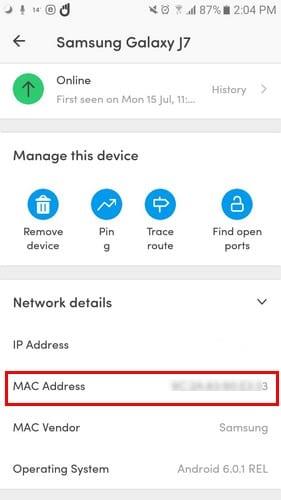
Ви можете зробити це за допомогою комп’ютера, під’єднаного до вашого маршрутизатора, і введіть IP-адресу маршрутизатора в адресний рядок браузера. Існують маршрутизатори, які використовують IP-адреси за замовчуванням, наприклад 192.168.1.100, 192.168.0.1, 192.168.2.1 або 192.168.1.1
Якщо жодна з цих IP-адрес за замовчуванням не спрацювала, знадобиться лише кілька кроків, щоб знайти її в налаштуваннях комп’ютера. Перейдіть до рядка пошуку комп’ютера та введіть Control Center. Натисніть «Мережа та Інтернет», а потім «Центр мережі та спільного доступу».
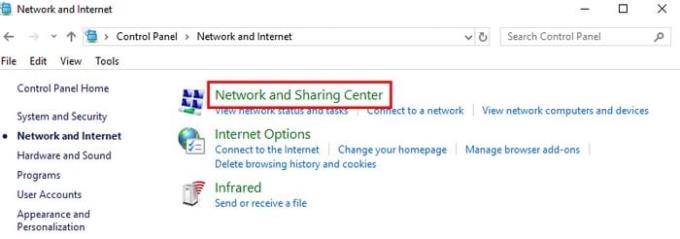
У лівій частині вікна натисніть Змінити налаштування адаптера та виберіть мережу WiFi, яку використовує зловмисник. Коли з’явиться вікно Wi-Fi Status, натисніть на поле Details.
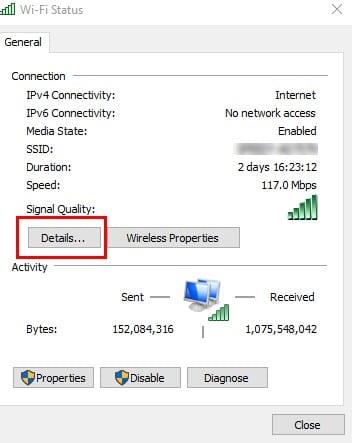
У наступному вікні IP-адреса вашого маршрутизатора буде вказано збоку від адреси IPv4. Введіть цю IP-адресу в адресний рядок браузера, щоб отримати доступ до налаштувань маршрутизатора. Ви побачите опцію, наприклад Далі, для якої потрібно ввести дані для входу на маршрутизатор.
Увійшовши, знайдіть параметри безпеки. Якщо ви не можете знайти його, спробуйте знайти його в Розширених налаштуваннях. Розташування налаштувань буде відрізнятися залежно від вашого маршрутизатора.
Знайшовши параметр Безпека, знайдіть і натисніть «Фільтрування MAC», а потім «Додати пристрій». Додайте MAC-адресу неавторизованого пристрою. Щоб зберегти зміни, натисніть Зберегти або подібну опцію. Сьогодні ввечері ви нарешті зможете добре закрити очі, знаючи, що до вашої мережі Wi-Fi не підключені неавторизовані пристрої.
Завжди будьте обережні, кому ви дозволяєте отримати доступ до своєї мережі WiFi, оскільки ви не можете завжди стежити за тим, що вони роблять. Скільки зловмисників ви знайшли? Поділіться зі мною своїм досвідом у розділі коментарів.
Apple представила iOS 26 – велике оновлення з абсолютно новим дизайном з матового скла, розумнішими можливостями та покращеннями звичних програм.
Студентам потрібен певний тип ноутбука для навчання. Він має бути не лише достатньо потужним для успішного навчання за обраною спеціальністю, але й компактним і легким, щоб носити його з собою цілий день.
У цій статті ми розповімо вам, як відновити доступ до жорсткого диска, якщо він вийшов з ладу. Давайте продовжимо!
На перший погляд, AirPods виглядають як будь-які інші справжні бездротові навушники. Але все змінилося, коли було виявлено кілька маловідомих функцій.
Додавання принтера до Windows 10 просте, хоча процес для дротових пристроїв відрізнятиметься від процесу для бездротових пристроїв.
Як відомо, оперативна пам'ять є дуже важливою апаратною частиною комп'ютера, яка виконує функцію пам'яті для обробки даних і є фактором, що визначає швидкість роботи ноутбука або ПК. У статті нижче WebTech360 ознайомить вас із деякими способами перевірки помилок оперативної пам'яті за допомогою програмного забезпечення у Windows.
Дізнайтеся, як виправити проблему підключення AirPods до Zoom на Mac за допомогою простих рішення.
У сучасну цифрову епоху, коли дані є цінним активом, клонування жорсткого диска в Windows може бути вирішальним процесом для багатьох. Цей вичерпний посібник
Ви стикаєтеся з повідомленням про помилку під час завантаження комп’ютера, у якому йдеться про те, що драйвер WUDFRd не вдалося завантажити на ваш комп’ютер?
Ви відчуваєте код помилки NVIDIA GeForce 0x0003 на робочому столі? Якщо так, прочитайте блог, щоб дізнатися, як швидко та легко виправити цю помилку.








